
Fehler, Malware, Fehlerbehandlung. Es gibt Dutzende Gründe, warum Sie Ihr iPhone möglicherweise wiederherstellen müssen, ohne das iOs-System zu aktualisieren. Hier sind die wichtigsten Schritte, um Ihr Gerät richtig vorzubereiten und Probleme zu vermeiden..
Stellen Sie die iPhone-Daten aus dem Backup wieder her
Das Zurücksetzen eines Apple-Smartphones kann unzählige technische Probleme lösen, einschließlich Fehlfunktionen im Zusammenhang mit einer Anwendung. Leider nutzt Apple dieses Verfahren sehr oft, um dem Benutzer die neueste Version seines mobilen Betriebssystems iOs aufzuerlegen.
Wie Sie jedoch mit Sicherheit wissen, bringen iOs-Updates viele neue Funktionen, aber manchmal auch kleine Probleme mit sich. Verlust der Autonomie, Blockierung, Verlangsamung, es ist nicht immer gut, als Erster die neueste Version des Apple OS zu übernehmen. Es lohnt sich, die Hacker und andere Betatester das Pflaster abwischen zu lassen..
Verwenden Sie den iPhone-Wiederherstellungsmodus
Mit dem unten aufgeführten Trick können Sie Ihr Terminal wiederherstellen und dabei die aktuelle Version Ihres Systems beibehalten. Bitte beachten Sie, dass bei diesem Verfahren alle Ihre Daten (Musik, Foto, Video, Kontakt, Nachrichten, Kontakt) dauerhaft verloren gehen. Sie müssen daher sicherstellen, dass Sie Ihren Telefonspeicher korrekt speichern.
Sichern Sie Ihr iPhone
Wieesgeht und der Autor dieses Artikels lehnen jede Verantwortung im Falle von Datenverlust oder technischen Vorfällen im Zusammenhang mit der Verwendung dieses Tutorials ab..
- Öffnen Sie iTunes auf Ihrem Computer
- Überprüfen Sie, ob Ihre Software auf dem neuesten Stand ist, indem Sie auf die Registerkarte Hilfe in der Menüleiste klicken und dann nach Updates suchen
- Folgen Sie dann den Informationen auf dem Bildschirm
- Schließen Sie iTunes
- Verbinden Sie Ihr iPhone mit Ihrem Computer
- Normalerweise wird iTunes automatisch geöffnet
- Klicken Sie oben links auf das iPhone-Symbol
- Klicken Sie auf die Schaltfläche Jetzt speichern und warten Sie, bis iTunes Ihre persönlichen Daten kopiert hat. Beachten Sie, dass Sie das Kontrollkästchen Sicherung verschlüsseln aktivieren müssen, um die Daten aus den Integritäts- und Aktivitätsanwendungen zu speichern.
Überprüfen Sie dann, ob die Sicherung korrekt durchgeführt wurde. Wenn Sie in der Menüleiste auf Geräte klicken, sollten Sie die Liste der Sicherungen sowie das Datum und die Uhrzeit ihrer Erstellung anzeigen. Denken Sie auch daran, Ihre iTunes-Einkäufe auf Ihren Computer zu übertragen. Es wird Ihnen viele unangenehme Überraschungen ersparen.
Stellen Sie Inhalte von Ihrem iPhone wieder her
Wir werden Ihr iPhone jetzt im Wiederherstellungsmodus wiederherstellen. Bitte beachten Sie, dass dies je nach Telefonmodell variieren kann
- Schalten Sie Ihr iPhone 7 oder 7 Plus aus
- Drücken Sie 3 Sekunden lang auf den Power-Regler und dann, ohne die Taste loszulassen, 10 Sekunden lang auf die Lautstärketaste.
- Entfernen Sie dann Ihren Finger von der Ein- / Aus-Taste und lassen Sie Ihren Finger auf der Lautstärketaste, bis das Wiederherstellungsmenü auf dem Bildschirm angezeigt wird.
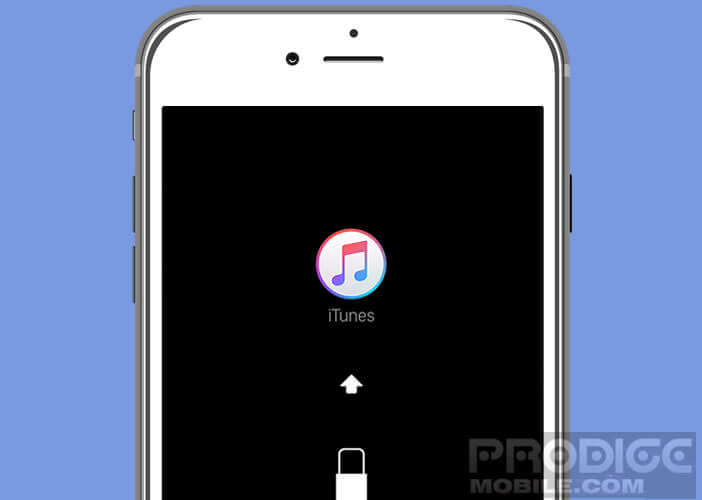
- Klicken Sie in iTunes auf die Schaltfläche Backup wiederherstellen
- Wählen Sie die aktuellste Sicherung aus der Liste aus
Bei älteren Geräten wie dem iPhone 6, 6S, 5 oder 5S unterscheidet sich das Verfahren geringfügig. Zunächst müssen Sie eine vollständige Sicherung des gesamten internen Speichers Ihres Geräts erstellen. 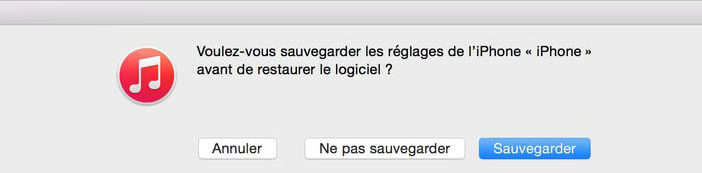 Hierzu können Sie das oben beschriebene Verfahren anwenden. Denken Sie daran, zu überprüfen, ob der Vorgang korrekt ausgeführt wurde, bevor Sie eine Wiederherstellung starten.
Hierzu können Sie das oben beschriebene Verfahren anwenden. Denken Sie daran, zu überprüfen, ob der Vorgang korrekt ausgeführt wurde, bevor Sie eine Wiederherstellung starten.
- Trennen Sie Ihr Telefon von Ihrem Computer, während Sie iTunes geöffnet lassen
- Schalten Sie Ihr Gerät aus
- Drücken Sie die Home-Taste, während Sie Ihr iPhone wieder mit Ihrem Computer verbinden
- Halten Sie die Taste gedrückt, bis das iTunes-Logo auf dem Bildschirm Ihres Smartphones angezeigt wird
- Wählen Sie in iTunes die Option zum Wiederherstellen von Backups
- Wählen Sie im neuen Fenster die Wiederherstellungsoption und klicken Sie auf die letzte Sicherung
Jetzt wissen Sie, wie Sie ein iPhone zurücksetzen und ein iTunes-Backup wiederherstellen können, ohne Ihr iOs-System zu aktualisieren. Bitte beachten Sie, dass das Verfahren nicht auf allen iPhones funktioniert. Außerdem werden Sie möglicherweise während der Wiederherstellung von iTunes aufgefordert, die Option "Mein iPhone suchen" zu deaktivieren.